Windows 업데이트 도우미를 사용하여 Windows 10으로 업데이트
- Windows 7에서 10으로 업데이트하려고 할 때 api-ms-win-core-libraryloader-l1-1-1.dll was missing 오류 팝업이 나타납니다.
- 이 문제는 시스템 폴더에서 업데이트 폴더로 DLL 파일을 붙여넣어 해결할 수 있습니다.
- 또는 전용 DLL 수정 도구를 사용하여 DLL 관련 문제를 해결할 수 있습니다.
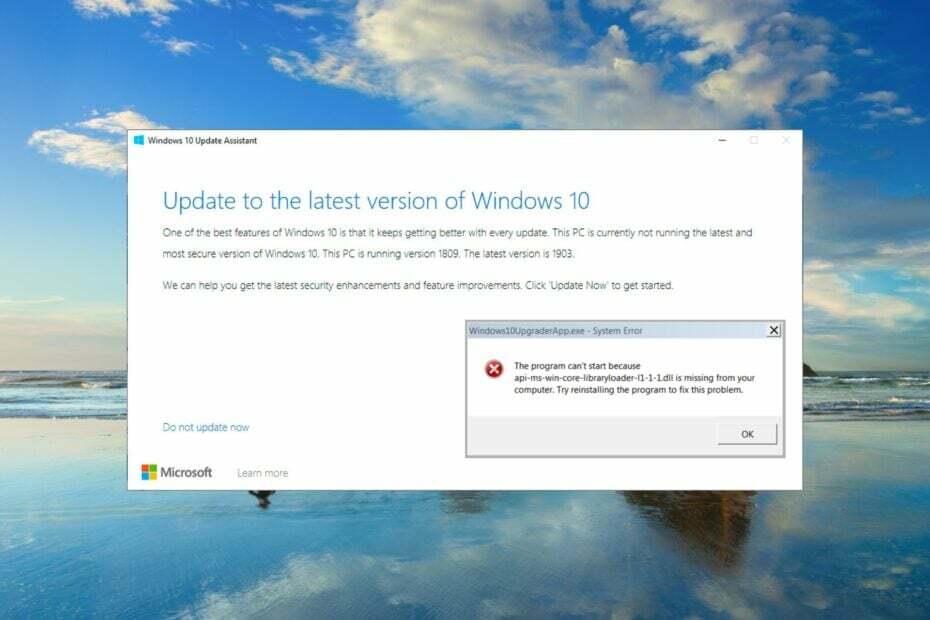
엑스다운로드 파일을 클릭하여 설치
이 도구는 DLL 파일의 공식 버전이 있는 전용 리포지토리를 사용하여 손상되거나 손상된 DLL을 기능적으로 동등한 것으로 교체합니다.
- Fortect 다운로드 및 설치 당신의 PC에.
- 도구를 실행하고 스캔 시작 PC 문제를 일으킬 수 있는 DLL 파일을 찾습니다.
- 마우스 오른쪽 버튼으로 클릭 복구 시작 손상된 DLL을 작동하는 버전으로 교체합니다.
- 다음에서 Fortect를 다운로드했습니다. 0 이번 달 독자 여러분.
독자들이 PC를 업그레이드하려고 할 때 api-ms-win-core-libraryloader-l1-1-1.dll 오류가 발생했다고 보고했습니다. 이것은 일반적으로 사용자가 시도할 때 발생합니다. 윈도우 7에서 윈도우 10으로 업그레이드. Windows 10으로 업그레이드할 때도 이 오류가 발생합니다.
이 가이드에서는 사용자가 문제를 해결하는 데 도움이 된 가장 효과적인 솔루션을 나열했습니다. api-ms-win-core-libraryloader-l1-1-1.dll이 없거나 api-ms-win-core-libraryloader-l1-1-1.dll을 찾을 수 없습니다. 오류. 자세히 살펴보겠습니다.
api-ms-win-core-libraryloader-l1-1-1.dll 파일은 무엇입니까?
api-ms-win-core-libraryloader-l1-1-1.dll 파일은 Microsoft에서 Windows 7, Windows 8 및 이전 운영 체제용으로 제공하는 DLL 파일입니다.
이 DLL 파일에는 OS가 제대로 실행되도록 하는 구성 요소가 포함되어 있습니다. api-ms-win-core-libraryloader-l1-1-1.dll을 찾을 수 없지만 오류가 발생합니다. PC를 업그레이드할 때 Windows 7에서 Windows 10에 이르기까지 이에 국한되지 않습니다.
사용자는 Windows 7 PC에서 프로그램을 실행하거나 열려고 할 때에도 이 문제가 발생한다고 보고했습니다. 그러나 대부분의 오류는 Windows 업데이트 도우미를 사용할 때 발생합니다.
다음은 api-ms-win-core-libraryloader-l1-1-1.dll 파일과 관련된 몇 가지 오류 메시지입니다.
- api-ms-win-core-libraryloader-l1-1-1.dll이 컴퓨터에 없기 때문에 프로그램을 시작할 수 없습니다. 이 문제를 해결하려면 프로그램을 다시 설치해 보십시오.
- api-ms-win-core-libraryloader-l1-1-1.dll이가 Windows에서 실행되도록 설계되어 있지 않거나 오류가 포함되어 있습니다.
- api-ms-win-core-libraryloader-l1-1-1.dll을 찾을 수 없기 때문에 코드 실행을 진행할 수 없습니다.
- api-ms-win-core-libraryloader-l1-1-1.dll을 시작하는 동안 문제가 발생했습니다. 지정한 모듈을 찾을 수 없습니다.
- api-ms-win-core-libraryloader-l1-1-1.dll을(를) 불러오는 중 오류가 발생했습니다. 지정된 모듈을 찾을 수 없습니다.
이러한 오류 메시지는 꽤 길어 보일 수 있지만 그다지 유용하지 않으며 이 문제를 해결하기 위해 무엇을 찾아야 하는지에 대한 정보를 제공하지 않습니다.
api-ms-win-core-libraryloader-l1-1-1.dll을 찾을 수 없음 오류를 어떻게 수정할 수 있습니까?
- api-ms-win-core-libraryloader-l1-1-1.dll 파일은 무엇입니까?
- api-ms-win-core-libraryloader-l1-1-1.dll을 찾을 수 없음 오류를 어떻게 수정할 수 있습니까?
- 1. 전문 픽서 사용
- 2. wimgapi.dll 복사 및 붙여넣기
- 3. 마이크로소프트 비주얼 C++ 다운로드
- 4. 최신 Windows 업데이트 설치
- 5. Windows 업데이트 도우미를 사용하여 업그레이드
1. 전문 픽서 사용
api-ms-win-core-libraryloader-l1-1-1.dll은 손상되거나 누락된 경우 여러 가지 문제를 일으키고 사용자가 PC를 업그레이드하지 못하게 할 수 있는 시스템 DLL 파일입니다.
그러한 경우, 우리의 조언은 다음 중 하나를 사용하는 것입니다. 최고의 전용 DLL 복구 도구. 이 소프트웨어는 시스템 관련 DLL 문제를 100% 해결하는 데 도움이 됩니다.
사용하기 쉬운 UI가 있고 시스템 충돌을 수정하는 데 도움이 되며 PC를 스캔하고 맬웨어를 제거할 수 있으며 Fortect는 정크 파일을 정리하여 PC 성능을 높일 수 있습니다.
2. wimgapi.dll 복사 및 붙여넣기
- 열려 있는 파일 관리자 를 눌러 이기다 + 이자형 열쇠.
- 아래 경로로 이동하여 누르십시오. 입력하다.
C:\Windows\System32\wimgapi.dll
- 복사 wimgapi.dll 파일.
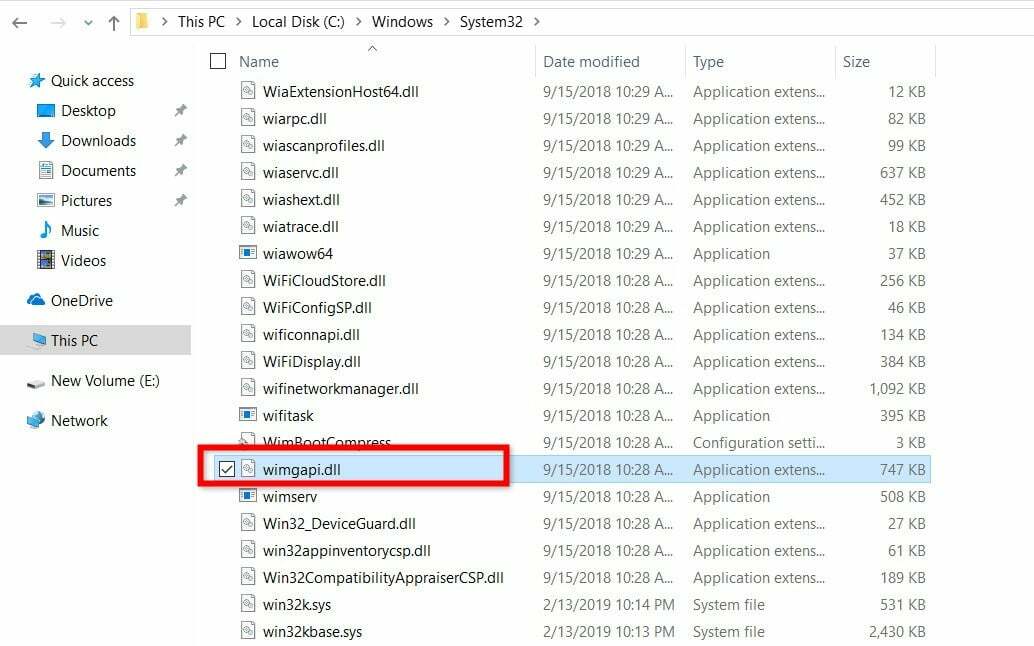
- 아래 위치로 이동하여 Enter 키를 누릅니다.
C:\Windows10업그레이드\ - 붙여넣기 wimgapi.dll 파일 위 위치로.
- PC를 업데이트해 보세요.
~에 Reddit 사용자 제안 wimgapi.dll 파일을 복사하면 PC에서 api-ms-win-core-libraryloader-l1-1-1.dll을 찾을 수 없음 오류를 수정하는 데 도움이 됩니다.
- Msvcp110.dll 누락 오류: 4가지 수정 방법
- Msvcp120.dll 누락 오류: 해결 방법
- Xinput1_3.dll을 찾을 수 없거나 없음: 해결 방법
3. 마이크로소프트 비주얼 C++ 다운로드
- 방문하다 마이크로소프트 비주얼 C++ 공식 홈페이지.
-
다운로드 지원되는 버전.

- 설치하다 PC의 Visual C++.
- 재시작 당신의 PC.
또한 사용자는 지원되는 최신 버전의 Microsoft Visual Studio C++를 설치하도록 제안했습니다. 또한 Windows 10에서 찾을 수 없는 api-ms-win-core-libraryloader-l1-1-1.dll을 해결하는 데 도움을 주었습니다. 문제.
4. 최신 Windows 업데이트 설치
- 누르세요 이기다 + 나 열 수 있는 키 설정 메뉴.
- 클릭 업데이트& 보안.

- 클릭 윈도우 업데이트.
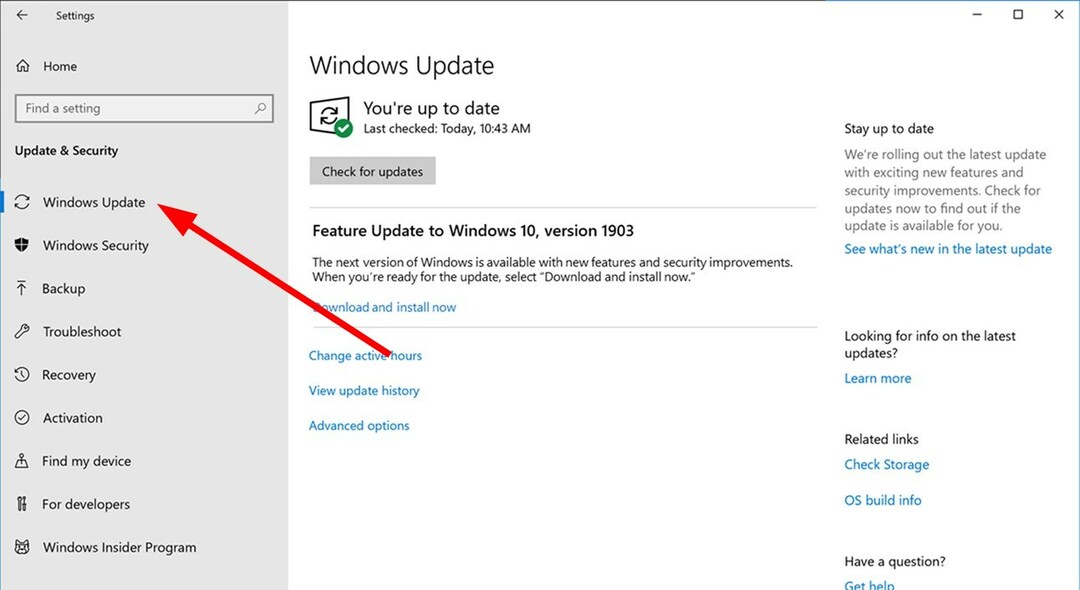
- 선택 업데이트 확인 단추.

- 보류 중인 업데이트가 있는 경우 다운로드 및 설치 단추.
- 재시작 당신의 PC.
최신 Windows 업데이트를 설치하면 PC에 최신 DLL을 포함한 모든 최신 파일이 있고, api-ms-win-core-libraryloader-l1-1-1.dll을 유발할 수 있는 버그 수정은 Windows 10 오류에서 찾을 수 없습니다.
5. Windows 업데이트 도우미를 사용하여 업그레이드
- 웹사이트로 이동하여 윈도우 10 OS 다운로드.
- 을 치다 지금 업데이트 단추.

- 다운로드 응용 프로그램.
- 시작하다 Windows 업데이트 도우미.
- 프로그램이 업그레이드를 위해 PC 설정을 마칠 때까지 기다립니다.
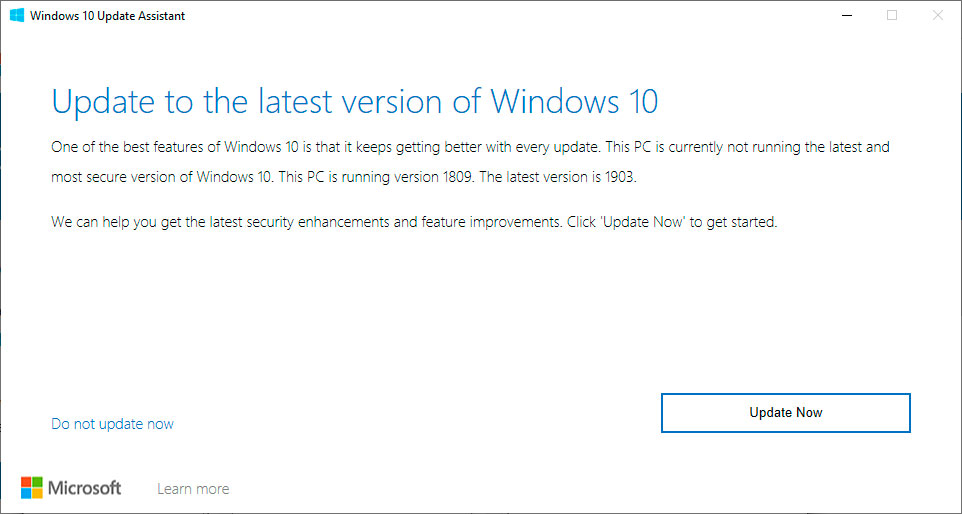
- 화면의 단계에 따라 PC를 업데이트하십시오.
하나 Reddit 사용자 제안 Windows Update Assistant를 사용하여 Windows 7 PC를 Windows 10으로 업그레이드합니다. 이것은 사용자에게 놀라운 일이었으며 Windows 10 오류에서 api-ms-win-core-libraryloader-l1-1-1.dll을 찾을 수 없음을 해결할 수 있었습니다.
그것이 이 가이드에서 우리가 하는 것입니다. 마주하고 있다면 Windows 11에서 DLL 누락 문제를 즉시 해결하는 데 도움이 되는 전용 가이드를 참조하는 것이 좋습니다.
아래에 자유롭게 의견을 남기고 Windows 10 오류에서 api-ms-win-core-libraryloader-l1-1-1.dll을 찾을 수 없는 위의 솔루션 중 어떤 것을 해결했는지 알려주십시오.
여전히 문제가 발생합니까?
후원
위의 제안으로 문제가 해결되지 않으면 컴퓨터에 더 심각한 Windows 문제가 발생할 수 있습니다. 다음과 같은 올인원 솔루션을 선택하는 것이 좋습니다. 요새 문제를 효율적으로 해결합니다. 설치 후 다음을 클릭하십시오. 보기 및 수정 버튼을 누른 다음 수리를 시작하십시오.
![Mshtml.dll을 찾을 수 없음 오류를 수정하는 방법 [빠른 수정]](/f/b6527bd0c926bf56ca3497c760480640.jpg?width=300&height=460)

